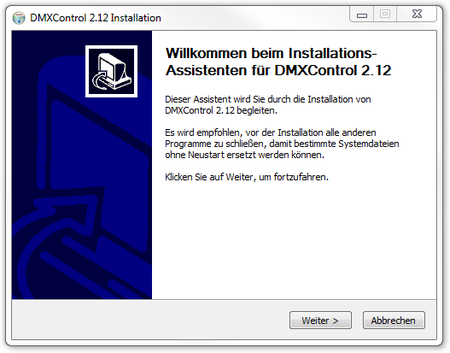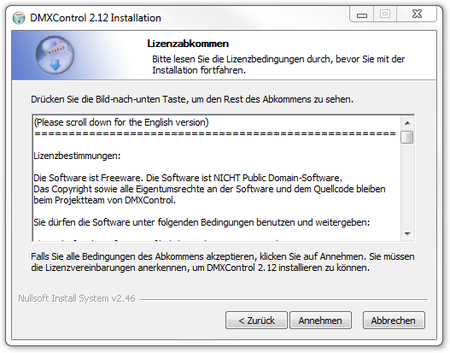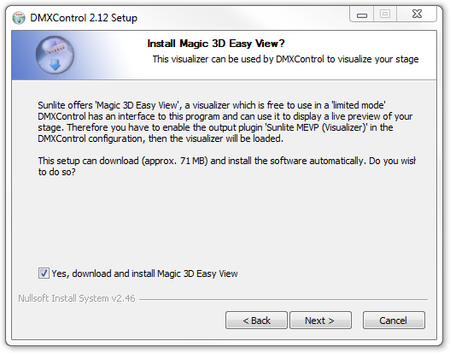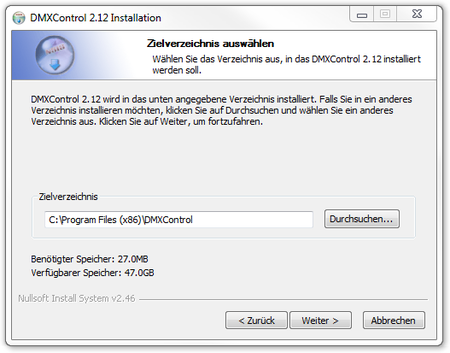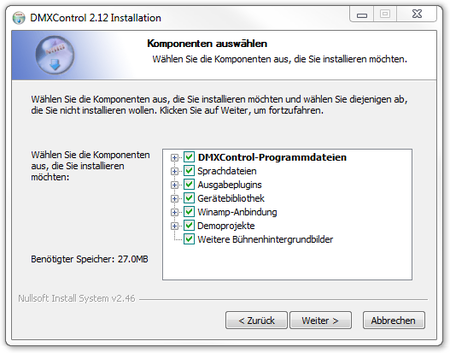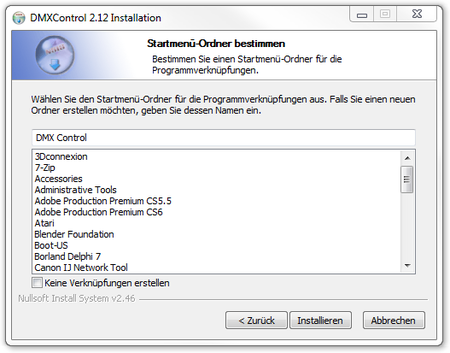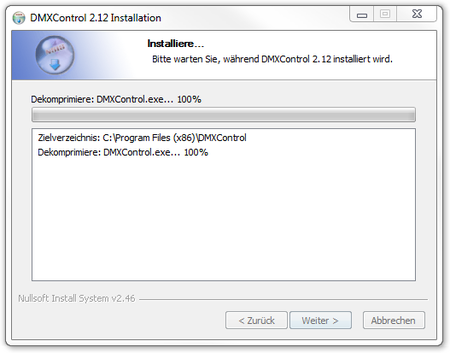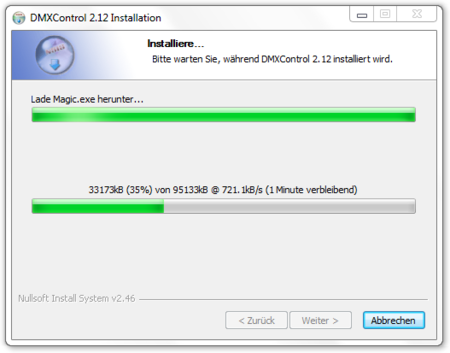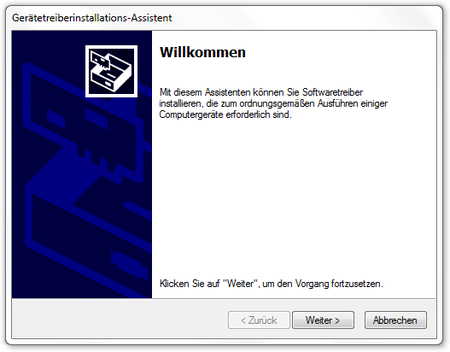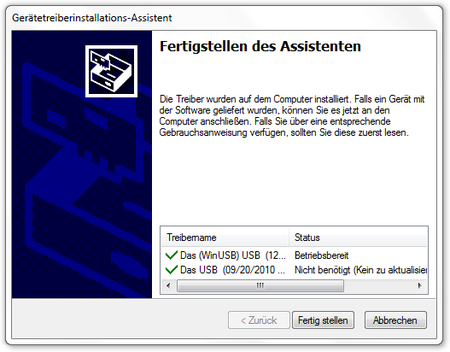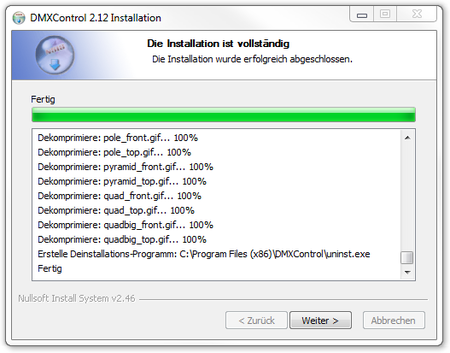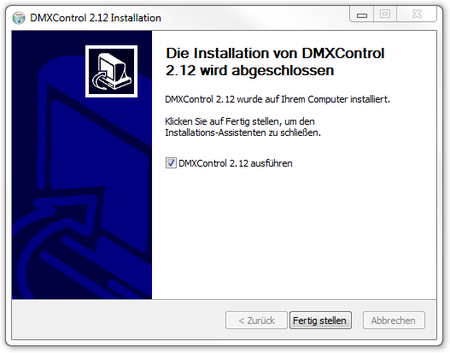Jkuehn (Diskussion | Beiträge) |
Jkuehn (Diskussion | Beiträge) |
||
| Zeile 40: | Zeile 40: | ||
{| | {| | ||
|- | |- | ||
| {{Bild_mit_Unterschrift |DMXC2_Manual_Installation_Willkommen.png|3.2|Der Wilkommensdialog|450px|left}} || In diesem Fenster wird man darüber informiert, welche Software man gerade installieren möchte. Mit einem Klick auf den Button | | {{Bild_mit_Unterschrift |DMXC2_Manual_Installation_Willkommen.png|3.2|Der Wilkommensdialog|450px|left}} || In diesem Fenster wird man darüber informiert, welche Software man gerade installieren möchte. Mit einem Klick auf den Button {{Manual_Buttons|Weiter}} erreicht man den Lizenzdialog. | ||
|} | |} | ||
<br> | <br> | ||
Version vom 6. Juni 2014, 15:54 Uhr
| Installation DMXC2 |
Überblick
Die nachfolgenden Schritte beschreiben eine Neuinstallation von DMXControl 2. Es handelt sich hierbei um die Standardinstallation. Den aktuellen Installer findet man im Downloadbereich der Homepage von DMXControl[1]
Da DMXControl auch Sound-to-Light-Steuerung unterstützt, muss, wenn diese Funktion genutzt werden soll, der MP3-Player Winamp auf dem Rechner installiert sein.
| |
Wenn Winamp nicht installiert ist, werden die beiden Kommunikationsdateien DMXControl.ape und DMXControl.avs ins DMXControl Programmverzeichnis kopiert. Sollte Winamp installiert sein, so werden die beiden Dateien bei der Installation in das Winamp Plugin-Verzeichnis kopiert. Wenn Winamp nachträglich installiert wird, müssen diese beiden Dateien in das Plugin-Verzeichnis von Winamp kopiert werden. |
Nutzung ab Windows Vista
Microsoft hat seit Windows XP einige Änderungen im System vorgenommen, die den Betrieb von DMXControl beeinflussen.
Benutzerkontensteuerung
Mit Windows Vista hat Microsoft die sog. Benutzerkontensteuerung eingeführt, durch die praktisch alle Programme standardmäßig mit eingeschränkten Rechten arbeiten, außer der Benutzer stimmt erweiterten Rechten (Administratorenrechte) ausdrücklich zu. Da DMXControl 2 beim Starten und Beenden Aktionen ausführt, die Administratorenrechte benötigen, kann es zu Fehlermeldungen beim Start von DMXC kommen. Um trotzdem ein Starten zu ermöglichen, gibt es im Programmordner den PluginAdministrator. Dieser muss einmalig geöffnet und alle Plugins darin angehakt werden. Dadurch tritt beim Start keine Fehlermeldung mehr auf.
Geänderte Ordnerstruktur
Seit Windows Vista ist auch die Ordnerstruktur im Vergleich zu Windows XP anders. Die DMXControl-Projekte werden standardmäßig nicht mehr im DMXControl-Programmordner gespeichert, sondern sind nun unter "C:\Users\[Username]\Eigene Dokumente\DMXControl-Projekte" zu finden. Um die Verständlichkeit zu erhöhen, sind im nachfolgenden Handbuch an allen Stellen sowohl die Pfade für Windows XP als auch für alle danach folgenden Windows-Versionan angegeben.
Installation Schritt für Schritt
Die nachfolgenden Screenshots beschreiben den Installationsprozess Schritt für Schritt. Dabei können abhängig von Betriebssystem und dessen Sprache die einen oder anderen Schritte etwas von den hier gezeigten abweichen.
Sprache
Willkommen
|
Lizenz
|
EasyView installieren?
|
Zielverzeichnis
|
Programmfeatures
|
Startmenüordner
|
Installation
|
Download Easyview (optional)
|
Installation EasyView (optional)
|
Installation EasyView Treiber (optional)
|
Installation EasyView Treiber komplett (optional)
|
Installation durchgeführt
|
DMXControl starten
|
Links und Referenzen
Links
- ↑ DMXControl Homepage, Downloadbereich: http://www.dmxcontrol.de/downloads/viewcategory/4-software.html
| Inhaltsverzeichnis | ||
|---|---|---|
|
|
|